Centre d’aide
Comment pouvons-nous vous aider?
Connexion, mot de passe et sécurité
À propos de la connexion (Face ID, Touch ID), de la déconnexion, de la modification du mot de passe, de la gestion des appareils et questions sur la SADC
Veuillez noter que la Financière Oaken ne vous enverra jamais de courriels ou de messages non sollicités demandant des renseignements confidentiels, comme vos mots de passe et vos numéros de compte. Si on vous contacte à l’improviste et que l’on vous demande de fournir vos renseignements personnels, ne répondez pas et appelez-nous immédiatement au 1 855 625-3622 pour signaler l’incident.
Connexion
Sur un ordinateur de bureau et un navigateur mobile 🖥
1) Sélectionnez le bouton « Ouvrir une session » sur le site Web d’Oaken.
2) Sélectionnez le bouton « Ouvrir une session » sur la page d’accueil d’Oaken en ligne.
3) Saisissez votre nom d’utilisateur et sélectionnez « Continuer ».
4) Saisissez votre mot de passe et sélectionnez « Continuer ».
5) Si vous y êtes invité, entrez le code de vérification à 7 chiffres envoyé à votre appareil et sélectionnez « Soumettre ».
Sur l’application 📱
Connectez-vous avec votre nom d’utilisateur et votre mot de passe Oaken en ligne
1) Si l’application Oaken en ligne n’est pas installée sur votre appareil, téléchargez-la à partir des boutiques Apple Store ou Google Play.
2) Tapez sur l’icône Oaken sur votre appareil pour ouvrir l’application et sélectionnez le bouton « Ouvrir une session ».
3) Saisissez votre nom d’utilisateur et sélectionnez « Continuer ».
4) Saisissez votre mot de passe et sélectionnez « Ouvrir une session ».
5) Si vous y êtes invité, entrez le code de vérification à 7 chiffres envoyé à votre appareil et sélectionnez « Soumettre ».
Connexion avec Touch ID pour iOS ou avec l’identification par empreinte digitale pour Android
1) Si l’application Oaken en ligne n’est pas installée sur votre appareil, téléchargez-la à partir des boutiques App Store ou Google Play.
2) Tapez sur l’icône Oaken sur votre appareil et sélectionnez « Ouvrir une session avec l’identification par empreinte digitale » sur les appareils Android, ou « Ouvrir une session avec Touch ID » pour les appareils iOS.
3) Utilisez le lecteur d’empreintes digitales pour déverrouiller l’écran.
4) Si vous y êtes invité, entrez le code de vérification à 7 chiffres envoyé à votre appareil et sélectionnez « Soumettre ».
Notez que votre appareil doit prendre en charge cette fonction afin de vous connecter à l’application Oaken en ligne avec l’authentification par empreinte digitale.
Connexion avec Face ID pour iOS
1) Si l’application Oaken en ligne n’est pas installée sur votre appareil, téléchargez-la à partir des boutiques App Store ou Google Play.
2) Tapez sur l’icône Oaken sur votre appareil et sélectionnez « Ouvrir une session avec Face ID ».
3) Tenez votre téléphone au niveau de votre visage jusqu’à ce qu’il soit déverrouillé.
4) Si vous y êtes invité, entrez le code de vérification à 7 chiffres envoyé à votre appareil et sélectionnez « Soumettre ».
Veuillez noter que votre appareil doit prendre en charge cette fonctionnalité afin de vous connecter à l’application Oaken en ligne avec l’authentification par Face ID.
1) Allez dans les paramètres de votre appareil et assurez-vous que l’identification par empreinte digitale pour Android ou Touch ID pour iOS est activée.
2) Tapez sur l’icône Oaken sur votre appareil pour ouvrir l’application et sélectionnez le bouton « Ouvrir une session ».
3) Saisissez votre nom d’utilisateur et sélectionnez « Continuer ».
4) Saisissez votre mot de passe et sélectionnez « Continuer » pour vous connecter.
5) Sélectionnez « Plus » dans la barre de navigation inférieure, « Mot de passe et sécurité » et enfin « Connexion biométrique ».
6) Sous « Type d’authentification biométrique », choisissez l’option « Empreinte digitale » pour Android ou « Touch ID » pour iOS.
7) Sélectionnez « Configurer votre empreinte digitale » pour iOS ou « Configurer Touch ID » pour Android.
8) Lisez et acceptez les modalités et conditions avant de cliquer sur le bouton « Accepter ». Si vous n’êtes pas d’accord, sélectionnez le bouton « Refuser » pour annuler le processus de configuration.
1) Allez dans les paramètres de votre appareil et assurez-vous que la fonction Face ID est activée.
2) Tapez sur l’icône Oaken sur votre appareil pour ouvrir l’application et sélectionnez le bouton « Ouvrir une session ».
3) Saisissez votre nom d’utilisateur et sélectionnez « Continuer ».
4) Saisissez votre mot de passe et sélectionnez « Continuer » pour vous connecter.
5) Sélectionnez « Plus » dans la barre de navigation inférieure, « Mot de passe et sécurité » et enfin « Connexion biométrique ».
6) Sous « Authentification biométrique », choisissez l’option Face ID.
7) Sélectionnez « Configurer Face ID ».
8) Lisez et acceptez les modalités et conditions avant de cliquer sur le bouton « Accepter ». Si vous n’êtes pas d’accord, sélectionnez le bouton « Refuser » pour annuler le processus de configuration.
Vérifiez les paramètres de votre appareil pour confirmer que les fonctions d’identification par empreinte digitale pour Android ou Touch ID/Face ID pour iOS sont activées. Si les paramètres sont activés sur votre appareil, vérifiez que le « Type d’authentification par défaut » est défini comme méthode de connexion de votre choix.
1) Tapez sur l’icône Oaken sur votre appareil pour ouvrir l’application et sélectionnez le bouton « Ouvrir une session ».
2) Saisissez votre nom d’utilisateur et sélectionnez « Continuer ».
3) Saisissez votre mot de passe et sélectionnez « Continuer » pour vous connecter.
4) Sélectionnez « Plus » dans la barre de navigation inférieure, « Mot de passe et sécurité » et enfin « Connexion biométrique ».
5) Sélectionnez la liste déroulante « Authentification par défaut ».
6) Tapez sur la méthode d’authentification de votre choix et celle-ci sera automatiquement enregistrée pour votre appareil.
Vérifiez les paramètres de votre appareil pour confirmer que les fonctions d’identification par empreinte digitale pour Android ou Touch ID/Face ID pour iOS sont activées.
Si les paramètres sont activés sur votre appareil, vérifiez que les options sous « type d’authentification biométrique » sont réglées sur « Non » dans l’application Oaken en ligne.
1) Tapez sur l’icône Oaken sur votre appareil pour ouvrir l’application et sélectionnez le bouton « Ouvrir une session ».
2) Saisissez votre nom d’utilisateur et sélectionnez « Continuer ».
3) Saisissez votre mot de passe et sélectionnez « Continuer » pour vous connecter.
4) Sélectionnez « Plus » dans la barre de navigation inférieure, « Mot de passe et sécurité » et enfin « Connexion biométrique ».
5) Afficher les options dans le menu déroulant « Type d’authentification biométrique ».
6) Si l’option « Oui » s’affiche, alors sélectionnez cette option pour la désactiver.
1) Tapez sur l’icône à trois lignes en haut à droite de l’écran de connexion.
2) Appuyez sur « Changer d’utilisateur ».
3) Entrez le nom d’utilisateur et appuyez sur le bouton pour continuer.
4) Entrez le mot de passe et appuyez sur le bouton « Ouvrir une session ».
Si, après plusieurs tentatives infructueuses, vous n’arrivez pas à saisir votre identification par empreinte digitale, Touch ID ou Face ID, connectez-vous à l’application en utilisant votre nom d’utilisateur et votre mot de passe.
Sur un ordinateur de bureau et un navigateur mobile 🖥
Cliquez sur l’icône « Fermer la session » en haut à droite de la page. Oaken en ligne vous déconnectera automatiquement après une période d’inactivité.
Sur l’application 📱
Sélectionnez « Plus» dans la partie inférieure de la navigation, puis tapez sur le bouton « Fermer la session ». L’application Oaken en ligne vous déconnectera automatiquement après une période d’inactivité.
Mot de passe
Sur un ordinateur de bureau et un navigateur mobile 🖥
1) Naviguez jusqu’à « Profil et paramètres » dans le menu principal, sous « Mot de passe et sécurité », sélectionnez « Modifier le mot de passe ».
2) Veuillez saisir votre mot de passe actuel.
3) Vous serez invité à saisir votre nouveau mot de passe deux fois. Assurez-vous qu’il est conforme à la politique de mot de passe à l’écran.
4) Cliquez sur « Continuer » pour confirmer votre nouveau mot de passe.
5) Cliquez de nouveau sur « Continuer » pour mettre à jour votre mot de passe.
Sur l’application 📱
1) Sélectionnez « Plus» dans la barre de navigation inférieure, « Mot de passe et sécurité » et enfin « Modifier le mot de mot de passe » .
2) Saisissez votre mot de passe actuel.
3) Vous serez invité à saisir votre nouveau mot de passe deux fois. Assurez-vous qu’il est conforme à la politique de mot de passe à l’écran.
4) Tapez sur « Continuer » pour confirmer votre nouveau mot de passe.
5) Sélectionnez de nouveau « Continuer » pour mettre à jour votre mot de passe.
1) Cliquez sur le bouton « Ouvrir une session ».
2) Saisissez votre nom d’utilisateur et cliquez sur le bouton « Continuer ».
3) Sélectionnez le lien « Mot de passe oublié? »
4) Vous serez invité à saisir votre nom d’utilisateur Oaken en ligne et l’adresse de courriel qui figure dans les dossiers d’Oaken.
5) Cliquez sur le lien de récupération du mot de passe dans le courriel que vous aurez reçu; notez que ce lien expire dans les 60 minutes.
6) Vous serez redirigé vers l’écran de récupération du mot de passe Oaken en ligne.
7) Entrez le code de vérification à sept chiffres que vous recevrez par SMS.
8) Vous serez invité à saisir votre nouveau mot de passe deux fois. Assurez-vous qu’il est conforme à la politique de mot de passe à l’écran.
9) Cliquez sur le bouton « Modifier le mot de passe ».
Sécurité
Si vous avez remarqué une activité inhabituelle sur l’un de vos comptes Oaken, veuillez nous appeler au 1 855 625-3622 pour ouvrir un dossier d’enquête. L’équipe Oaken est disponible du lundi au vendredi, de 8 h à 20 h (HNE) et le samedi, de 9 h à 17 h (HNE).
Sur un ordinateur de bureau et un navigateur mobile 🖥
1) Naviguez jusqu’à « Profil et paramètres » dans le menu principal, sous « Mot de passe et sécurité », sélectionnez « Vérification en deux étapes ».
2) Veuillez sélectionner la méthode par laquelle vous souhaitez recevoir votre code de vérification.
3) Passez en revue et mettez à jour vos coordonnées.
4) Sélectionnez « Enregistrer les préférences ».
Sur l’application 📱
1) Sélectionnez « Plus » dans la barre de navigation inférieure, « Mot de passe et sécurité » et enfin « Vérification en deux étapes ».
2) Veuillez sélectionner la méthode par laquelle vous souhaitez recevoir votre code de vérification.
3) Passez en revue et mettez à jour vos coordonnées.
4) Sélectionnez « Enregistrer les préférences ».
Oaken offre une garantie de sécurité numérique : si une transaction non autorisée est effectuée par l’intermédiaire d’Oaken Digital, nous vous rembourserons la totalité des pertes qui en découlent pour vos comptes, à condition que vous vous soyez conformé à votre entente de sécurité et à d’autres obligations en vertu de la convention d’accès à Oaken en ligne. Revoyez les modalités et conditions ici.
Si vous soupçonnez qu’un courriel ou un message peut être frauduleux, vous pouvez vérifier sa légitimité en le transférant à service@oaken.com et nous pourrons enquêter davantage. Ne cliquez sur aucun lien et n’y répondez pas.
La Financière Oaken n’établira jamais de contact avec les clients pour demander des transferts de fonds en promettant des taux d’intérêt plus élevés. Si vous avez reçu une offre alléguée provenant de la Financière Oaken, vous pouvez nous appeler au 1 855 625-3622 ou nous envoyer un courriel à l’adresse service@oaken.com, et nous pouvons vous informer si l’offre provient de nous ou non.
La Financière Oaken offre de nombreuses notifications différentes conçues pour vous aider non seulement à garder le contrôle de vos comptes, mais aussi pour vous alerter de toute activité inhabituelle. Vous pouvez facilement configurer les notifications en vous connectant à Oaken en ligne, puis en allant à « Profil et paramètres » dans le menu principal. Sous « Notifications », cliquez sur le type de notifications que vous souhaitez recevoir.
Grâce aux notifications sur le compte, nous pouvons vous avertir lorsque des fonds sont transférés dans votre compte ou hors de celui-ci.
Grâce aux notifications de sécurité, nous pouvons vous avertir lorsque quelqu’un se connecte à vos comptes, utilise un nouvel appareil pour se connecter à vos comptes ou apporte des modifications aux identifiants de connexion (p. ex., changement de mot de passe ou enregistrement biométrique).
Vous avez d’autres questions?
Appelez-nous au 1 855 OAKEN-22 (625-3622). Les représentants d’Oaken sont disponibles du lundi au vendredi, de 8 h à 20 h (HNE) et le samedi, de 9 h à 17 h (HNE). Si vous appelez en dehors de nos heures normales de bureau, veuillez laisser un message et nous vous rappellerons le jour ouvrable suivant. Vous pouvez également nous envoyer un courriel à service@oaken.com ou un message sécurisé sur la plateforme Oaken en ligne.
Liens rapides
Financière Oaken
À propos de la Financière Oaken
Oaken en ligne
Effectuer un nouveau placement
Connexion, mot de passe et sécurité
1 Year
18 Month
2 Year
1 Y
18 M
2 Y
GIC
Êtes-vous un client d’Oaken existant?

Les applications commerciales peuvent être téléchargées ici et nous être envoyées par la poste.
Ou si vous préférez prendre rendez-vous pour faire une demande en personne, vous pouvez le faire en consultant nos magasins Oaken. Pour en savoir plus, veuillez envoyer un courriel à service@oaken.com ou composer le 1 855 OAKEN-22 (625-3622) du lundi au vendredi de 8 h à 20 h HNE et le samedi de 9 h à 17 h HNE.